
时间:2021-04-20 21:44:21 来源:www.win10xitong.com 作者:win10
有网友说他的电脑总是爱出一些怪问题,这不就出现了Win10网络设置中没有wlan选项,有不少对系统很了解的网友,也许都不太会解决这个Win10网络设置中没有wlan选项的问题。要是没有人来帮你处理,或者你想靠自己解决Win10网络设置中没有wlan选项问题的话,小编这里提供一个解决步骤:1、在任务栏的网络图标上单击右键,选择"打开网络和共享中心";2、在左侧点击【更改适配器设置】就这个问题很简单的解决了。不明白的话也没关系,下面还有更详细的Win10网络设置中没有wlan选项的操作教程。
Win10网络设置中没有wlan。事实上,这可能是因为无线服务没有打开,但没有安装无线网卡驱动程序,无线网络没有打开。具体怎么解决这个问题?下面的小系列将介绍win10处理无线局域网选项的方法。
1.右键单击任务栏中的网络图标,并选择“打开网络和共享中心”;
2.单击左侧的[更改适配器设置];
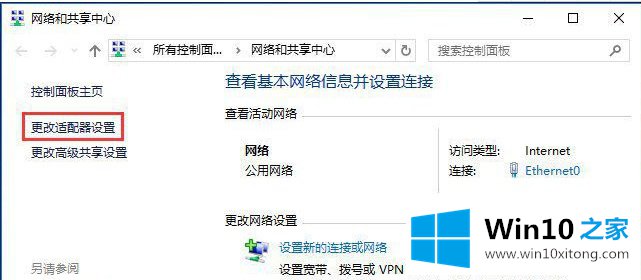
3.打开后检查是否有“无线局域网”;
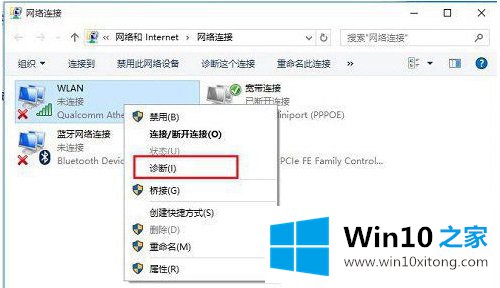
4.如果没有,我们只需要安装‘驱动主’然后重新安装无线网卡驱动就可以解决;

5.如果有无线局域网,右击“无线局域网”,选择“诊断”;
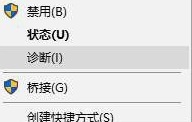
6.等待Windows网络诊断完成后,您将看到诊断结果提示“这台计算机上没有运行Windows无线服务”。单击此处“以管理员身份尝试这些修复”。
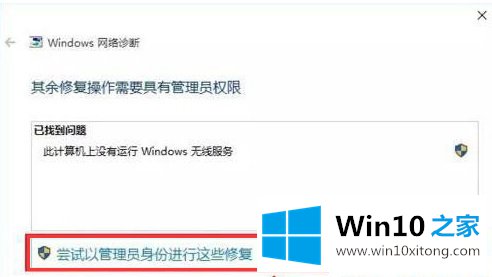
7.修复后,无线网络可以正常使用;
8.如果问题仍然存在,请确保笔记本电脑上的无线网络开关已打开,检查键盘上无线开关所在的按钮,然后按[Fn键] [F5(或F2)]。不同的电脑型号有不同的快捷键,找到网络图标就行了。
某些型号的开关参考图纸:
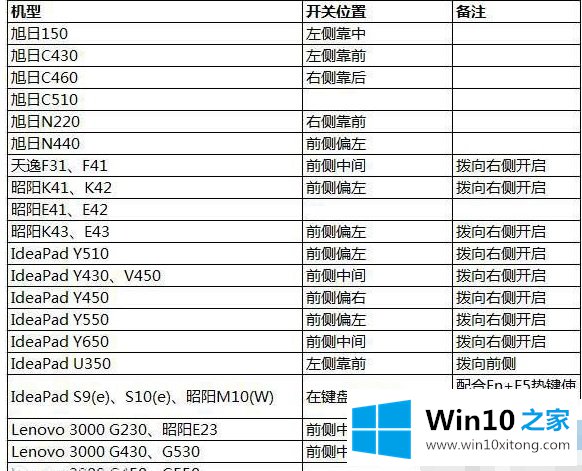
如果你遇到了Win10网络设置中没有wlan选项的问题不知道怎么办,那么可以好好阅读一下上面所说的方法,肯定是可以解决的。我们非常期待这篇文章能够给你带来帮助。